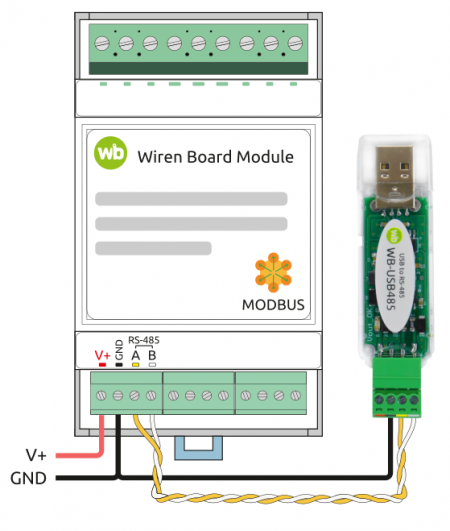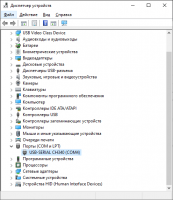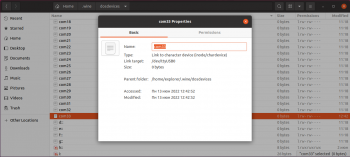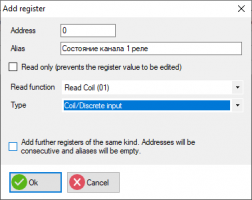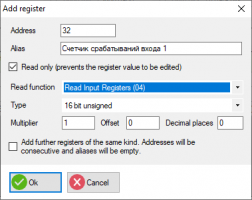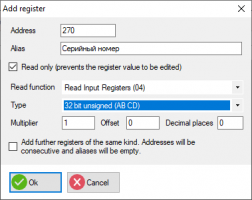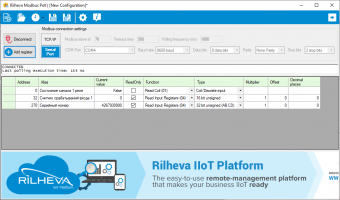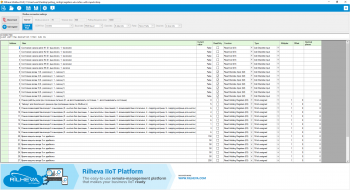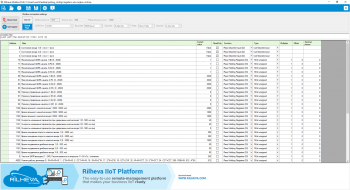Working with WB devices without a controller: различия между версиями
(→Создание собственной конфигурации: изменил пример конфигурации) |
(→Конфигурирование модулей Wirenboard: изменил заголовок) |
||
| Строка 65: | Строка 65: | ||
</gallery> | </gallery> | ||
=== | === Использование готовых конфигураций регистров для модулей Wirenboard === | ||
Чтобы избавить пользователей от необходимости создавать шаблон опроса регистров самостоятельно мы подготовили файл файл с общими регистрами для всех устройств, а также файлы с набором основных регистров настройки для модулей реле WB-MR6xx, WB-MR3xx, модуля диммера [[WB-MDM3_230V_Modbus_Dimmer | WB-MDM3]], модуля диммера светодиодных лент [[ WB-MRGBW-D_Modbus_LED_Dimmer | WB-MRGBW-D]]. | Чтобы избавить пользователей от необходимости создавать шаблон опроса регистров самостоятельно мы подготовили файл файл с общими регистрами для всех устройств, а также файлы с набором основных регистров настройки для модулей реле WB-MR6xx, WB-MR3xx, модуля диммера [[WB-MDM3_230V_Modbus_Dimmer | WB-MDM3]], модуля диммера светодиодных лент [[ WB-MRGBW-D_Modbus_LED_Dimmer | WB-MRGBW-D]]. | ||
| Строка 86: | Строка 86: | ||
[[Media: Registers-wb-mr3xx-with-inputs.zip | WB-MR3LV/x, WB-MR3HV/x, WB-MRWL3 (3-канальный модуль реле)]] <br> | [[Media: Registers-wb-mr3xx-with-inputs.zip | WB-MR3LV/x, WB-MR3HV/x, WB-MRWL3 (3-канальный модуль реле)]] <br> | ||
[[Media: Registers-wb-mdm3.zip | WB-MDM3 (3-канальный диммер)]] <br> | [[Media: Registers-wb-mdm3.zip | WB-MDM3 (3-канальный диммер)]] <br> | ||
== Работа с программой modbus_client == | == Работа с программой modbus_client == | ||
Версия 14:06, 16 июня 2022
Аппаратная часть
Большинство устройств Wiren Board могут работать без управления контроллером — достаточно подать питание на клеммы «V+» и «GND». Но для их настройки и считывания данных потребуется подключиться к ним по протоколу Modbus. Для этого вы можете использовать компьютер с ОС Windows или Linux и адаптер USB-RS485.
Чтобы начать обмен с modbus-устройством, нужно клеммы A и B устройства подключить ко входам адаптера, подать на устройство питание и настроить программное обеспечение на компьютере.
Подготовка к работе
Независимо от используемой операционной системы вам нужно знать modbus-адрес устройства, коды функций чтения и записи регистров, а также адреса регистров устройства. Перечень общих для всех устройств Wiren Board регистров можно найти в таблице общих регистров. Полный список регистров для каждого устройства смотрите в документации к нему.
Программы для работы по протоколу Modbus
Для работы с устройствами по протоколу Modbus мы рекомендуем использовать программу Rilheva Modbus Poll. Эта программа бесплатна, не требует установки, имеет понятный интерфейс и возможность сохранения настроек обмена и конфигурации регистров.
Программа написана для ОС Windows. Однако ОС Linux программа может быть запущена с помощью эмулятора wine и указанием пути к исполняемому файлу:
wine ~/RilhevaModbusPoll_1.0.7/RilhevaModbusPoll.exe
Для запуска использовалась программа wine версии 7.0.
Можно также использовать утилиты Modbus Poll из комплекта Modbus Tools (программа платная, но с бесплатным пробным периодом в 30 дней) и termite (есть «Pro» и «Free» версия) в ОС Windows и утилиту modbus_client в ОС Linux.
Выбор порта
В ОС Windows узнать, к какому порту у вас подключен адаптер, можно в диспетчере устройств. Найдите в дереве тип устройств Порты (COM и LPT), разверните ветку и найдите в ней свой адаптер. Если устройство выделено восклицательным знаком — это значит, что драйвер не был установлен автоматически. Установите его вручную по инструкции производителя.
В ОС Linux порт можно узнать с помощью команды команды dmesg -wH, которую нужно запустить перед физическим подключением USB-адаптера. В диагностических сообщениях будет выведено сообщение об обнаружении адаптера и назначении ему порта:
[ +7,705022] usb 3-7: new full-speed USB device number 6 using xhci_hcd
[ +0,149142] usb 3-7: New USB device found, idVendor=1a86, idProduct=7523, bcdDevice= 2.62
[ +0,000014] usb 3-7: New USB device strings: Mfr=0, Product=2, SerialNumber=0
[ +0,000005] usb 3-7: Product: USB2.0-Serial
[ +0,001500] ch341 3-7:1.0: ch341-uart converter detected
[ +0,000549] usb 3-7: ch341-uart converter now attached to ttyUSB0
В данном примере был назначен порт /dev/ttyUSB0.
В интерфейсе программы Rilheva Modbus Poll для адаптера обычно нужно выбрать COM-порт с самым большим номером. Чтобы проверить правильность выбора порта в Linux, нужно в пользовательской директории со списком портов эмулятора wine (~/.wine/dosdevices) найти файл, который является символической ссылкой на реальный USB-порт, к которому подключен адаптер.
Работа с программой Rilheva Modbus Poll
Создание собственной конфигурации
Для начала работы с modbus-модулем нужно настроить параметры обмена: выбрать порт, а также скорость, четность и количество стопбитов в соответствии с настройками модуля, таймаут ответа и частоту запросов. Затем требуется добавить регистры устройства, которые необходимо опрашивать. Нажмите кнопку Add register и в появившемся диалоговом окне заполните поля в соответствии с картой регистров используемого модуля. Для регистров, значения которых нужно изменить снимите галочку Read only. Подтвердите правильность ввода, нажав на кнопку OK. Можно добавлять в список опроса сразу несколько регистров одного типа, а также задавать множитель, сдвиг и количество десятичных знаков для значения регистра.
Для начала опроса регистров нужно нажать кнопку Connect. Состояния регистров примут актуальные значения. При необходимости изменения значения регистров типа holding или coil задайте его в поле Current value. Для прекращения опроса регистров нужно нажать Disconnect.
Рассмотрим работу с устройством по протоколу Modbus RTU на примере модуля реле WB-MR6C v.2. Считаем состояние выхода 1, счетчик срабатываний входа 1 и серийный номер модуля. Для этого в таблице регистров модуля реле находим данные этих регистров:
- состояние выхода 1 реле: адрес регистра 0, тип coil, формат bool
- счетчик срабатываний входа 1: адрес регистра 32, тип input, формат u16
- серийный номер модуля: адреса регистров 270, 271, тип input, формат u32
Задаем эти параметры в настройках регистров опроса программы и включаем опрос. Если параметры обмена и конфигурация регистров корректны, то в поле Current value отобразится содержимое регистров.
Использование готовых конфигураций регистров для модулей Wirenboard
Чтобы избавить пользователей от необходимости создавать шаблон опроса регистров самостоятельно мы подготовили файл файл с общими регистрами для всех устройств, а также файлы с набором основных регистров настройки для модулей реле WB-MR6xx, WB-MR3xx, модуля диммера WB-MDM3, модуля диммера светодиодных лент WB-MRGBW-D.
После запуска программы нужно выбрать файл конфигурации регистров соответственно модулю. Все настойки обмена будут заполнены для работы с параметрами модуля по умолчанию. Если какие-либо настройки устройства были изменены ранее, то установите соответствующие значения. Также нужно задать адрес устройства (у всех устройств он разный) и выбрать используемый COM-порт. Для начала опроса регистров нужно нажать кнопку Connect. Состояния регистров примут актуальные значения. При необходимости изменения значения регистров типа holding или coil задайте его в поле Current value. Для прекращения опроса регистров нужно нажать Disconnect.
Файлы регистров модулей
Файл с общими для всех Modbus-устройств Wiren Board регистрами:
Общие для всех Modbus-устройств Wiren Board регистры
Файлы регистров и настроек для Modbus-модулей Wirenboard по типам:
WB-MRGBW-D fw3 (4-канальный диммер светодиодных лент)
WB-MR6CU v.2, WB-MRPS6 (6-канальный модуль реле)
WB-MR6C v.2, WB-MR6LV/x, WB-MR6HV/x, WB-MR6C/NC (6-канальный модуль реле)
WB-MR3LV/x, WB-MR3HV/x, WB-MRWL3 (3-канальный модуль реле)
WB-MDM3 (3-канальный диммер)
Работа с программой modbus_client
Для работы с modbus-утройством используется утилита modbus_client.
Скачайте пакет для настольных компьютеров с Linux.
Перейдите в папку со скаченным пакетом и установите его командой:
sudo apt install ./modbus-utils_1.2_amd64.deb
Также автоматически должен установиться пакет libmodbus, если этого не произошло — установите его из репозитория apt.
Как работать и примеры использования смотрите в статье modbus_client.